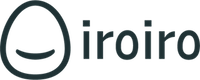目次
13 アンケート機能
ユーザーに回答してもらうアンケート(回答フォーム)を作成できる機能です
13-1 アンケートの作り方
① アンケート一覧の表示
アンケート一覧をクリック(タップ)し、青いボタン(新規アンケート作成)をクリック(タップ)します。
② タイトルを入力
アンケートタイトルはユーザーにも表示されます。
③ 回答期限の設定
アンケート回答期限を設定します。
④ 回答可能数の設定
アンケート回答可能数を設定します。
ユーザー一人あたりのアンケートへの回答可能数の設定です。
⑤ 集計方法の設定
アンケート結果集計方法を設定してください。
最新の回答のみ集計か全ての回答を集計のどちらかを選択できます。
アンケート回収後の集計画面で、どちらのデータを集計するかを設定する項目となります。
⑥ 説明の入力
アンケート全体の説明を記入してください。
ユーザーへのアンケートの説明文章です。
⑦ (必要に応じて)並び順の設定
並び順を必要に応じて入力してください。
アンケート一覧画面での並び順を設定できます。
※ユーザーへの表示には影響しません。
⑧ アンケート項目の設定
アンケート項目を設定してください。
アンケート項目は最大5 項目まで設定できます。
項目を選択し、青いボタン(追加ボタン)を押すと該当の項目が追加されます。
項目を選択、青いボタン(追加ボタン)を押す、という一連の流れを繰り返すことで、5 項目まで増やすことができます。
各アンケートは共通の仕様として、下記をを設定することができます。
- 設問内容(設問のタイトルにあたるもの)
- 設問補足(設問の説明や記入例などを表示するもの)
- 回答(回答必須の設問か、任意回答の設問かの設定をするもの)
13-2 アンケート項目
アンケート項目は以下から選択できます。
- 単一選択
ユーザーに選択肢の中から一つだけ選択してもらう設問項目です。
青いボタン(選択肢追加ボタン)を押すことで、選択肢を増やすことができます。
選択肢項目の名称が設定可能です。
なお、事前にグループを作成することで、回答に応じてユーザーをグループに所属させることもできます。
例:
事前に「ファン」というグループを作成し、アンケート項目に1から10までの数字をそれぞれ入力します。
8、9、10を回答した人のみをファンというグループに所属させ、以降、メッセージのセグメント対象にすることが可能です。
- 複数選択
ユーザーに選択肢の中から好きなだけ複数選択してもらう設問項目です。
設問選択肢をカンマ区切り(例:バナナ,いちご,メロン のような記入)で入力することで選択肢を設定できます。
- フリーテキスト
ユーザーに自由に文章を記入してもらう項目です。文字数の最大は1000文字です。
- 日付選択
貴社が事前に設定した候補日程に対し、ユーザーの都合を○△×で回答してもらう項目です。
候補日程の区切りは改行で判断されます。
また、カレンダーの日付を選択すると日時が入力されます。
- ファイル
ユーザーにファイルを添付してもらう項目です。
ファイルは30MB 以下の画像(ファイル形式:jpeg、jpg、png)のみアップロードできます。
- フリー日付
ユーザーのスマートフォン上にカレンダーが表示され、ユーザーが日時を回答することができるようになる項目です。
回答可能範囲(日付)、回答可能範囲(時刻)を設定し、ユーザーが入力できる範囲を制御できます。
なお、時刻表示の非表示にチェックを入れることで、日付のみの選択も可能です。
操作マニュアル
- 1 お申し込みや解約の手続き
- 1-1 お申し込み
- 1-2 お申し込み手続き
- 1-3 料金のお支払い
- 1-4 ご解約
- 2 導入方法
- 2-1 導入手順
- 2-2 導入後のログイン方法
- 3 基本の設定(各種設定)
- 3-1 挨拶メッセージ
- 3-2 営業時間外メッセージ
- 3-3 営業時間
- 3-4 テンプレートジャンル
- 3-5 スタンプ設定(カード2枚)
- 3-6 お客さま情報設定
- 3-7 クーポン設定
- 4 管理者の設定(管理者一覧)
- 4-1 新規管理者登録
- 4-2 確認・編集と削除
- 5 共有フォルダの設定
- 5-1 フォルダの作成方法
- 6 テンプレート機能
- 6-1 新規登録
- 6-2 編集
- 6-3 削除
- 7 自動応答メッセージ機能
- 7-1 新規登録
- 7-2 自動応答イベント
- 8 店舗機能
- 8-1 店舗登録
- 8-2 機能制限の設定
- 9 グループ機能
- 10 メッセージの送信
- 10-1 個別メッセージ
- 10-2 一括メッセージ
- 10-3 グループトーク
- 11 スタンプ機能
- 11-1 押し方、消費の仕方
- 11-2 付与履歴と消費履歴
- 12 クーポン機能
- 12-1 クーポンの作り方
- 12-2 クーポンの使い方
- 12-3 クーポンの利用履歴
- 12-4 クーポン共有数
- 13 アンケート機能
- 13-1 作り方
- 13-2 アンケート項目
- 14 便利な設定&便利な組み合わせ
- 14-1 情報入力を促進する
- 14-2 アンケート配信の組み合わせ
- 14-3 ステータス管理する便利な設定
- 14-4 先着順で配布クーポンを変える
- 14-5 後日当選通知の設定
- 14-6 回数券のオペレーション
- 14-7 プリペイドポイントの使い方